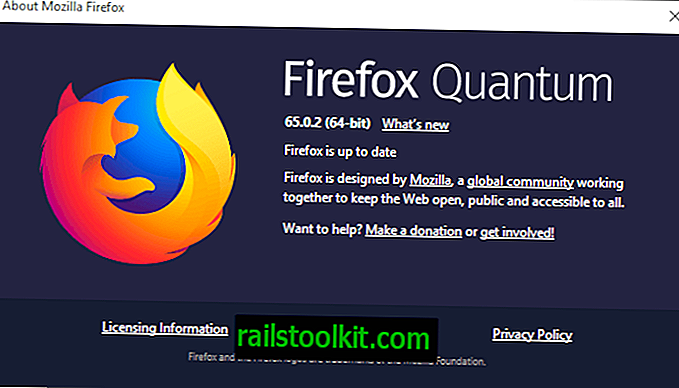Panduan berikut menawarkan arahan mengenai cara mematikan bunyi dan pemberitahuan audio suara dalam Avast Free Antivirus untuk Windows.
Avast Free Antivirus adalah perisian keselamatan popular untuk Windows yang, walaupun untuk antivirus percuma, sedang menolak barangan tambahan seperti sambungan penyemak imbas, penyemak imbas SafeZone syarikat, pelbagai alat, dan perkhidmatan VPN ke sistem pengguna secara lalai semasa pemasangan.
Cadangan kami adalah untuk memilih pilihan peribadikan semasa pemasangan, untuk mengeluarkan komponen yang anda tidak perlukan dari proses pemasangan.
Walaupun anda lakukan, anda mungkin melihat beberapa ciri yang menjengkelkan selepas pemasangan; salah seorang daripada mereka mungkin bunyi dan suara yang dimainkan oleh Avast secara lalai.
Lumpuhkan bunyi dan suara suara yang menjengkelkan Avast

Avast memainkan bunyi apabila ia mengesan ancaman, barang yang mencurigakan atau perisian yang tidak diingini, dan apabila imbasan selesai. Ia juga boleh menggunakan bunyi suara di atasnya.
Jika anda tidak memerlukannya, anda mungkin mahu melumpuhkan bunyi dalam Avast sepenuhnya, atau sekurang-kurangnya untuk peristiwa yang anda tidak memerlukannya.
Inilah caranya:
- Buka perisian Antivirus Percuma Avast, atau bawa ke bahagian depan jika ia berjalan pada sistem.
- Klik pada ikon cogwheel di antara muka untuk membuka tetapan.
- Di bawah Umum, tatal ke bawah sehingga anda menemui bahagian Bunyi. Anda perlu klik pada Bunyi untuk memperluasnya dan memaparkan pilihan di sana.
Apa yang berikut adalah terpulang kepada anda. Anda boleh mematikan semua bunyi dengan mengeluarkan tanda semak dari "mendayakan bunyi Avast".
Peristiwa blok ini berbunyi dan voiceovers sepenuhnya. Jika voiceovers mengganggu anda, nyahtandai kotak "gunakan suara suara (apabila tersedia)" untuk mematikannya pada sistem anda.
Akhir sekali, anda boleh mematikan acara berikut berbunyi secara individu juga:
- Ancaman dikesan.
- Item mencurigakan dikesan.
- Program berpotensi yang tidak diingini (PUP) dikesan.
- Imbas selesai.
Perubahan itu berlaku segera. Anda boleh membatalkan sebarang perubahan yang anda gila pada bila-bila masa dengan mengulangi proses itu, dan menyemak semula kotak suara dan suara suara dalam tetapan program.
Pilihan lain yang anda miliki adalah untuk menetapkan volum Avast ke 0 menggunakan Mixer Volume Windows. Ini tidak diperlukan biasanya, sebagai mematikan bunyi di Avast sendiri akan menyekat aplikasi daripada bermain bunyi dan suara.
Namun, untuk menggunakannya, klik kanan pada ikon kelantangan di kawasan kawasan sistem dan pilih Open Volume Mixer dari menu konteks.
Cari Avast di bawah aplikasi, dan seret gelangsar kelantangan ke bahagian bawah untuk menghidupkan sepenuhnya Avast Free Antivirus.
Sekarang Anda : Adakah anda mendapati pemberitahuan bunyi berguna pada peranti anda?